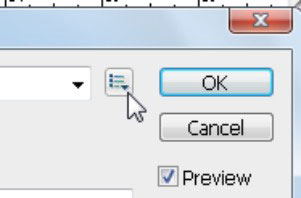Izberite Slika→ Način, da si ogledate izbire slikovnega načina, ki so na voljo v Adobe Photoshop CS5. Izbira pravega za sliko je pomembna, ker vsak način ponuja različne zmogljivosti in rezultate.
Uporabite način Duotone, ko ustvarjate eno- do štiribarvno sliko, ustvarjeno iz točkovnih barv (polno črnilo, kot so barve Pantone). Način Duotone lahko uporabite tudi za ustvarjanje monotonov, tritonov in kvadtonov. Če izdelujete dvobarvno delo, duotoni ustvarijo čudovito rešitev za pomanjkanje polnih barv.
Pantone Matching System (PMS) pomaga ohranjati doslednost tiskarskih črnil od enega opravila do drugega. Z dodelitvijo oštevilčene barve Pantone, kot je 485 za rdečo, odpravite tveganje, da bi en prodajalec (tiskalnik) uporabljal gasilsko rdečo, naslednji pa oranžno-rdečo za logotip vašega podjetja.
Če želite ustvariti duoton, sledite tem korakom:
Izberite Slika→ Način→ Sivine.
Izberite Slika→ Način→ Duotone.
V pogovornem oknu Duotone izberite Duotone na spustnem seznamu Vrsta.
Vaše izbire segajo od monotone (enobarvne) do štiribarvne (štiribarvne). Črna je samodejno dodeljena kot prvo črnilo, vendar jo lahko spremenite, če želite.
Če želite dodeliti drugo barvo črnila, kliknite beli vzorec takoj pod črnim vzorcem.
Prikaže se pogovorno okno Barvne knjižnice.

Kliknite beli vzorec, da odprete pogovorno okno Barvne knjižnice.
Zdaj sledi zabavni del: vnesite (hitro!) številko Pantone ali PMS, do katere želite dostopati, in kliknite V redu.
Ni besedilnega polja za vnos številke, zato ga ne iščite. Samo vnesite številko, medtem ko je odprto pogovorno okno Barvne knjižnice.
Poskusite vnesti 300 , da izberete PMS 300. Že vidite, da ste ustvarili tonsko krivuljo.
Kliknite gumb Krivulja na levi strani barve črnila, da dodatno prilagodite barve.
Kliknite in povlecite krivuljo, da prilagodite črno v območjih senc, morda da zmanjšate celotno barvo. Nato eksperimentirajte z rezultati.
(Izbirno) Če so vam všeč nastavitve duotona, jih shranite tako, da kliknete majhen gumb Prednastavljene možnosti na desni strani besedilnega polja Prednastavitve. Vnesite ime v besedilno polje Ime, poiščite lokacijo v računalniku in kliknite Shrani.
Uporabite lahko tudi eno od prednastavitev, ki jih ponuja Adobe. To storite tako, da izberete možnost v spustnem meniju Prednastavitve na vrhu pogovornega okna Duotone.
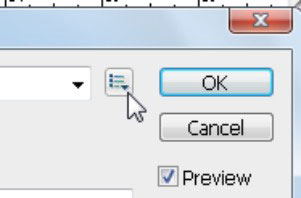
Shranite svoj duoton s klikom na gumb Prednastavljene možnosti.
Kliknite gumb Možnosti prednastavitev, da poiščete shranjene prednastavitve. Duotone slike morajo biti shranjene v formatu Photoshop Encapsulated PostScript (EPS), da podpirajo točkovne barve. Če izberete drugo obliko, tvegate možnost pretvorbe barv v gradnjo CMYK (cian, magenta, rumena in črna).